Keynote
Hướng dẫn sử dụng Keynote cho iPad
- Chào mừng
- Tính năng mới
-
- Bắt đầu với Keynote
- Giới thiệu về hình ảnh, biểu đồ và các đối tượng khác
- Tạo bài thuyết trình
- Chọn cách điều hướng bài thuyết trình của bạn
- Mở bài thuyết trình
- Lưu và đặt tên bài thuyết trình
- Tìm bài thuyết trình
- In bài thuyết trình
- Tùy chỉnh thanh công cụ
- Sao chép văn bản và đối tượng giữa các ứng dụng
- Các cử chỉ cơ bản trên màn hình cảm ứng
- Sử dụng Apple Pencil với Keynote
- Tạo bài thuyết trình bằng VoiceOver
-
- Thay đổi độ trong suốt đối tượng
- Tạo nền cho hình và hộp văn bản bằng màu hoặc hình ảnh
- Thêm đường viền vào đối tượng
- Thêm chú thích hoặc tiêu đề
- Thêm phản chiếu hoặc bóng đổ
- Sử dụng kiểu đối tượng
- Định cỡ lại, xoay và lật đối tượng
- Thêm đối tượng được liên kết để làm cho bài thuyết trình có tính tương tác
-
- Gửi bài thuyết trình
- Giới thiệu về cộng tác
- Mời người khác cộng tác
- Cộng tác trên bài thuyết trình được chia sẻ
- Xem hoạt động mới nhất trong bài thuyết trình được chia sẻ
- Thay đổi cài đặt của bài thuyết trình được chia sẻ
- Dừng chia sẻ bài thuyết trình
- Các thư mục được chia sẻ và cộng tác
- Sử dụng Box để cộng tác
- Tạo GIF động
- Đăng bài thuyết trình của bạn trong blog
- Bản quyền
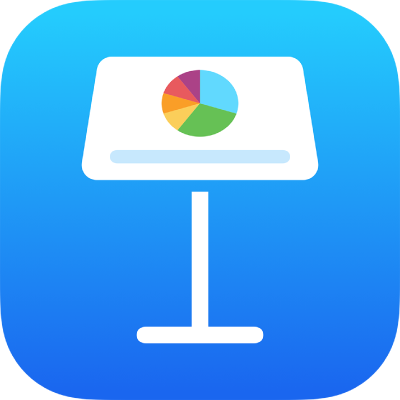
Thay đổi kích cỡ trang chiếu trong Keynote trên iPad
Bạn có thể thay đổi kích cỡ trang chiếu để vừa với các màn hình có tỷ lệ khung hình khác nhau.
Ghi chú: Bạn không thể thay đổi kích cỡ trang chiếu của bài thuyết trình mình đang chia sẻ với người khác.
Thay đổi kích cỡ trang chiếu
Đi tới ứng dụng Keynote
 trên iPad của bạn.
trên iPad của bạn.Mở bài thuyết trình.
Chạm vào
 trong thanh công cụ, chạm vào Tùy chọn bài thuyết trình, sau đó chạm vào Thiết lập bài thuyết trình.
trong thanh công cụ, chạm vào Tùy chọn bài thuyết trình, sau đó chạm vào Thiết lập bài thuyết trình.Chạm vào Kích cỡ trang chiếu, sau đó chạm vào một kích cỡ.
Nếu bạn chọn Tùy chỉnh, hãy nhập kích thước trang chiếu, sau đó chạm vào Xong.
Chạm vào
 hoặc
hoặc  để xem trước các trang chiếu bằng kích cỡ mới.
để xem trước các trang chiếu bằng kích cỡ mới.Chạm vào Xong.
Cảm ơn phản hồi của bạn.